怎么回复备份的数据和文件?
1、打开电脑依次选择“开始”“管理工具”-“Windows Serer Backup”单击“恢复”按钮。
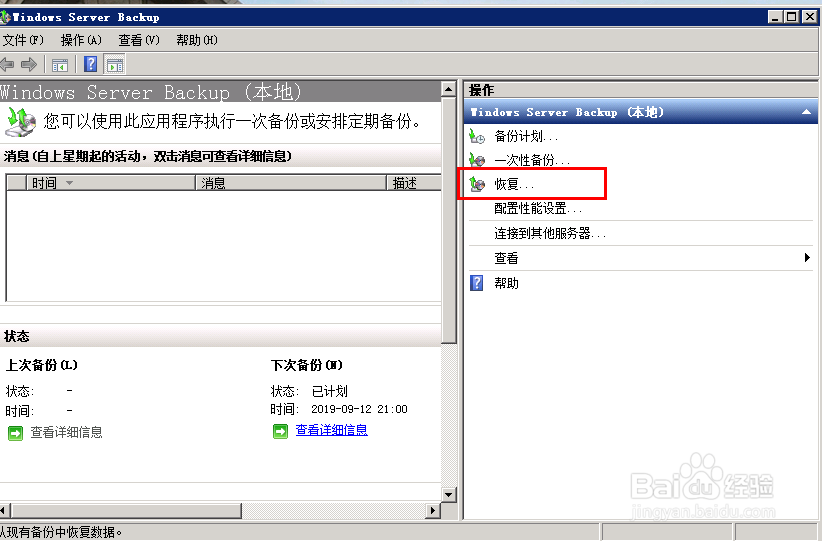
2、弹出的窗口中有连个选项,选择“在其他位置存储备份”然后单击“下一步”按钮。
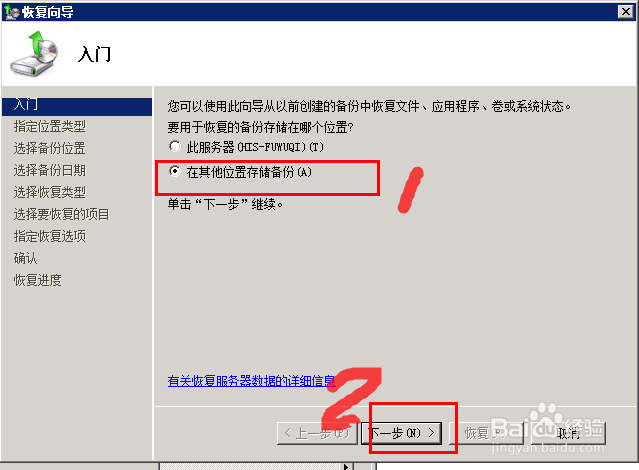
3、在选择“本地驱动器”单击“下一步”按钮。
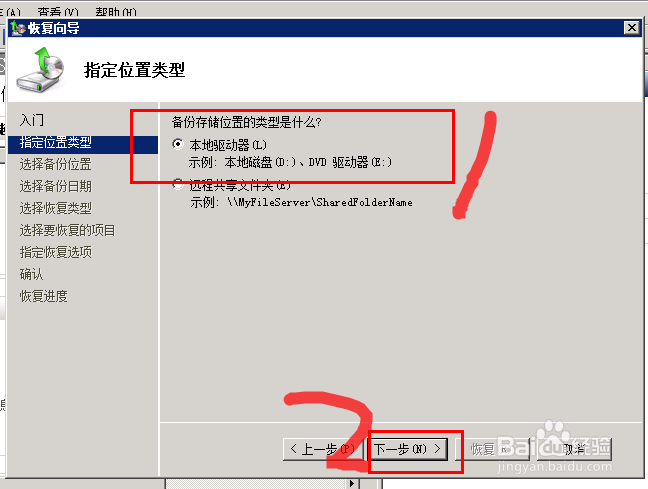
4、在选择“备份位置”这里选择我们以前备份文件的位置。选好以后单击“下一步”按钮。
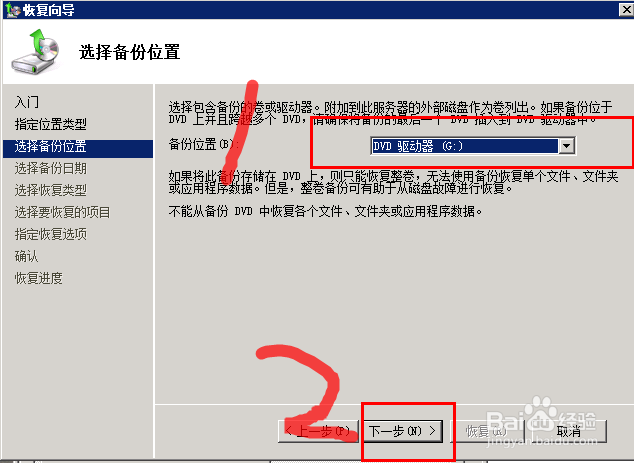
5、在“选择服务器”窗口中选择单击需要恢复的服务器,然后单击“下一步”按钮。
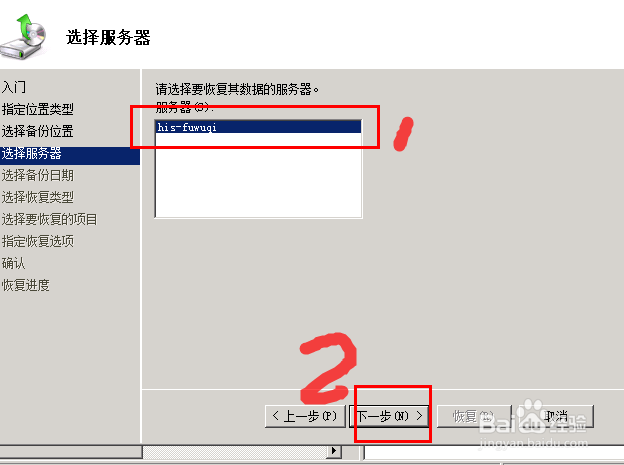
6、在“选择备份日期”窗口中选择“备份日期时间”就是选择你要恢复什么时候备份的数据,选好以后单击“下一步”按钮。
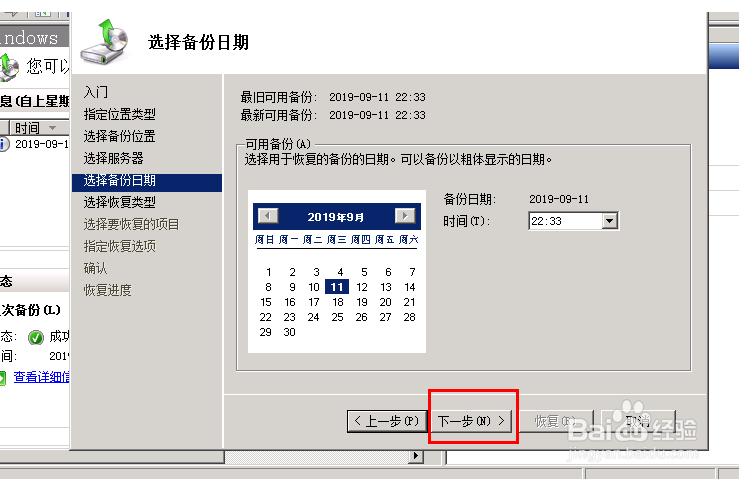
7、在“选择需要恢复的项目”界面中选中我们之前的备份数据然后单击“下一步”按钮。
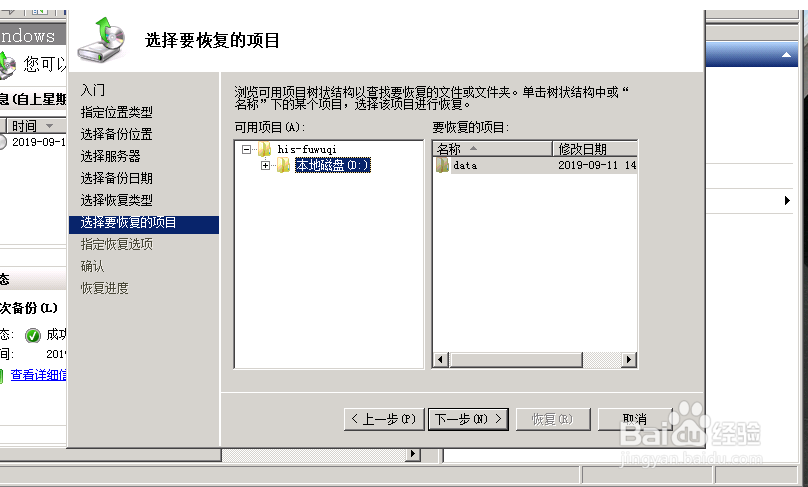
8、在“指定恢复选项”窗口中的“另一个位置”下面点击“浏览”按钮,选中我们需要的数据,单击“下一步”按钮。
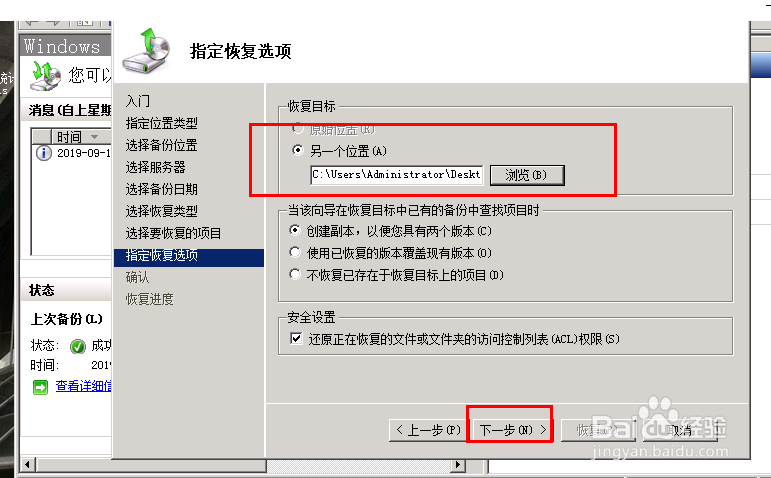
9、然后确认窗口中单击“恢复”按钮系统就会恢复我们的备份文件了。
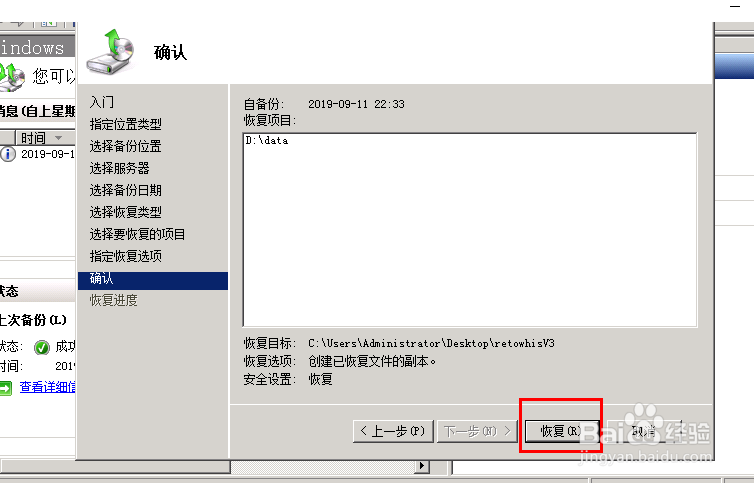
声明:本网站引用、摘录或转载内容仅供网站访问者交流或参考,不代表本站立场,如存在版权或非法内容,请联系站长删除,联系邮箱:site.kefu@qq.com。
阅读量:48
阅读量:55
阅读量:102
阅读量:41
阅读量:117